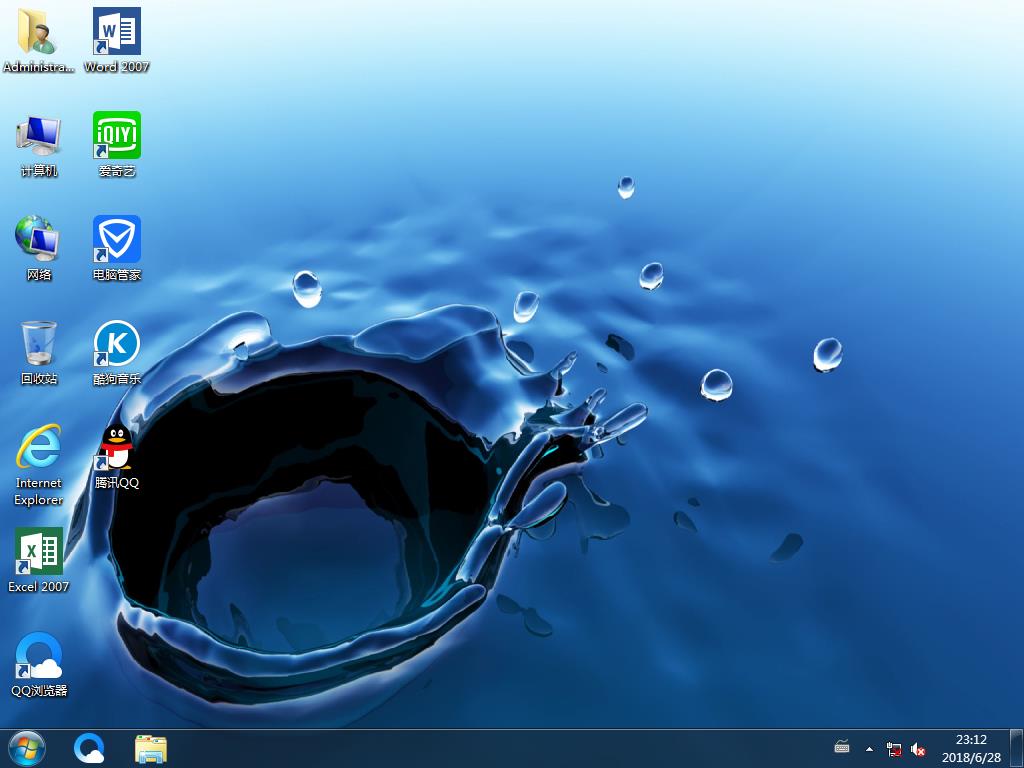如何在excel低版本中打开高版本? excel低版本打开高版本方法
在高版本的Excel中如果要打开低版本的Excel文件文件,其实是很简单的,直接打开就好。而在低版本的Excel中,如在Excel2003中,要打开高版本,如Excel2007或者是Excel2010保存文件,那就不是那么容易了。我们来一起学习一下吧!
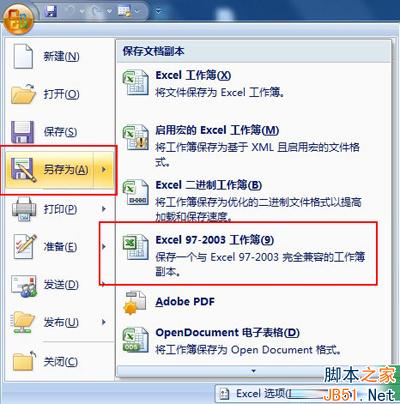 另存文档格式
另存文档格式
方法一、如果只是安装了office2003版本的话,那么可以在学无忧下载安装个office2007版本。当然可能大家会担心office版本冲突不兼容的问题,这个我们不需要担心,因为office2003和2007是可以共存在一台电脑上面。安装完成后即可打开excel2007版本的问题。
方法二、只要2007版设置成.xls格式就能打开,若设置成.xlsx就不能打开了。尝试将表格默认的保存格式后缀修改下看是否能打开。
方法三、去微软官方网站下载office2007文件兼容包,在百度里面直接搜索下载即可。下载之后一般就能直接打开excel2007格式的表格文档。如果下载兼容包后,excel还是无法正常打开xlsx格式的文档,说明文档损坏了或者是软件问题,建议返回方法一直接升级office软件。
方法四、你的朋友在保存excel的时候选择兼容模式,即是以xls格式结尾而非xlsx格式的文档,然后再传给你,这时你就可以打开了。或者你自己把文档用U盘把文档移到装有office2007软件的电脑,再保存为兼容模式。
注意事项:对于方法一中,同时安装EXCEL2003与EXCEL2007,怎么默认以excel2003为打开程序?
鼠标依次点击“开始----运行”在运行的输入框上面输入excel2003的安装路径,例如 “E:Office 2003Office12excel.exe” /regserver 注意符号前面有一个空格,其中“E:Office 2003Office12excel.exe”是excel2003的安装程序的路径,参数regserver表示注册的意思!(此法只能针对EXCEL2003的图标而言,对其他的却不行!)
如果你用一段时间后,又想返回excel2007为默认的启动程序,可以执行 开始----运行----“E:Office 2007Office12excel.exe” /regserver即可返回到使用excel2007打开的方式。
方法是多种多样的,只要掌握了,想在低版本的Excel中打开高版本的Excel文件不是什么难事。各位走过路过的亲,千万别错过,这在Excel的使用中是十分实用的。
推荐系统
番茄花园Ghost Win7 x64 SP1稳定装机版2022年7月(64位) 高速下载
语言:中文版系统大小:3.91GB系统类型:Win7欢迎使用 番茄花园 Ghost Win7 x64 SP1 2022.07 极速装机版 专业装机版具有更安全、更稳定、更人性化等特点。集成最常用的装机软件,集成最全面的硬件驱动,精心挑选的系统维护工具,加上独有人性化的设计。是电脑城、个人、公司快速装机之首选!拥有此系统
番茄花园 Windows 10 极速企业版 版本1903 2022年7月(32位) ISO镜像快速下载
语言:中文版系统大小:3.98GB系统类型:Win10番茄花园 Windows 10 32位极速企业版 v2022年7月 一、系统主要特点: 使用微软Win10正式发布的企业TLSB版制作; 安装过程全自动无人值守,无需输入序列号,全自动设置; 安装完成后使用Administrator账户直接登录系统,无需手动设置账号。 安装过程中自动激活
新萝卜家园电脑城专用系统 Windows10 x86 企业版 版本1507 2022年7月(32位) ISO镜像高速下载
语言:中文版系统大小:3.98GB系统类型:Win10新萝卜家园电脑城专用系统 Windows10 x86企业版 2022年7月 一、系统主要特点: 使用微软Win10正式发布的企业TLSB版制作; 安装过程全自动无人值守,无需输入序列号,全自动设置; 安装完成后使用Administrator账户直接登录系统,无需手动设置账号。 安装过程
笔记本&台式机专用系统 Windows10 企业版 版本1903 2022年7月(32位) ISO镜像快速下载
语言:中文版系统大小:3.98GB系统类型:Win10笔记本台式机专用系统 Windows 10 32位企业版 v2022年7月 一、系统主要特点: 使用微软Win10正式发布的企业TLSB版制作; 安装过程全自动无人值守,无需输入序列号,全自动设置; 安装完成后使用Administrator账户直接登录系统,无需手动设置账号。 安装过
笔记本&台式机专用系统 Windows10 企业版 版本1903 2022年7月(64位) 提供下载
语言:中文版系统大小:3.98GB系统类型:Win10笔记本台式机专用系统 Windows10 64专业版 v2022年7月 一、系统主要特点: 使用微软Win10正式发布的专业版制作; 安装过程全自动无人值守,无需输入序列号,全自动设置; 安装完成后使用Administrator账户直接登录系统,无需手动设置账号。 安装过程中自动
雨林木风 Windows10 x64 企业装机版 版本1903 2022年7月(64位) ISO镜像高速下载
语言:中文版系统大小:3.98GB系统类型:Win10新雨林木风 Windows10 x64 企业装机版 2022年7月 一、系统主要特点: 使用微软Win10正式发布的企业TLSB版制作; 安装过程全自动无人值守,无需输入序列号,全自动设置; 安装完成后使用Administrator账户直接登录系统,无需手动设置账号。 安装过程中自动激活
深度技术 Windows 10 x64 企业版 电脑城装机版 版本1903 2022年7月(64位) 高速下载
语言:中文版系统大小:3.98GB系统类型:Win10深度技术 Windows 10 x64 企业TLSB 电脑城装机版2022年7月 一、系统主要特点: 使用微软Win10正式发布的企业TLSB版制作; 安装过程全自动无人值守,无需输入序列号,全自动设置; 安装完成后使用Administrator账户直接登录系统,无需手动设置账号。 安装过程
电脑公司 装机专用系统Windows10 x64 企业版2022年7月(64位) ISO镜像高速下载
语言:中文版系统大小:3.98GB系统类型:Win10电脑公司 装机专用系统 Windows10 x64 企业TLSB版2022年7月一、系统主要特点: 使用微软Win10正式发布的企业TLSB版制作; 安装过程全自动无人值守,无需输入序列号,全自动设置; 安装完成后使用Administrator账户直接登录系统,无需手动设置账号。 安装过
相关文章
- 百度搜索新功能 自带强大的动画效果还有配音哦
- word兼容模式怎么改?word总是显示兼容模式的解决办法
- 如何将WPS演示文档转换成Flash文件? WPS2009将演示文档转换成Flash文件
- Word2016文档中怎么设置段落编号?
- office强力卸载工具的使用技巧
- word如何打出乘号
- Word的自定义词典是什么?怎么编辑自定义词典
- Excel数据怎么制作成高级柱状图
- 怎么用lingo解线性方程组?用lingo 11优化解线性方程组实例教程
- 海马玩模拟器
- 蜜蜂剪辑怎么安装?蜜蜂剪辑安装图文教程以及常见问题解决方法
- word2013显示修改痕迹的方法
- 恶意软件猎人激活步骤 Glary Malware Hunter Pro免费版本获得方法
- PowerShape怎么安装?Autodesk PowerShape 2018安装破解详细图文教程
热门系统
- 1华硕笔记本&台式机专用系统 GhostWin7 32位正式旗舰版2018年8月(32位)ISO镜像下载
- 2深度技术 Windows 10 x86 企业版 电脑城装机版2018年10月(32位) ISO镜像免费下载
- 3雨林木风 Ghost Win7 SP1 装机版 2020年4月(32位) 提供下载
- 4电脑公司 装机专用系统Windows10 x86喜迎国庆 企业版2020年10月(32位) ISO镜像快速下载
- 5深度技术 Windows 10 x86 企业版 六一节 电脑城装机版 版本1903 2022年6月(32位) ISO镜像免费下载
- 6深度技术 Windows 10 x64 企业版 电脑城装机版2021年1月(64位) 高速下载
- 7新萝卜家园电脑城专用系统 Windows10 x64 企业版2019年10月(64位) ISO镜像免费下载
- 8新萝卜家园 GhostWin7 SP1 最新电脑城极速装机版2018年8月(32位)ISO镜像下载
- 9电脑公司Ghost Win8.1 x32 精选纯净版2022年5月(免激活) ISO镜像高速下载
- 10新萝卜家园Ghost Win8.1 X32 最新纯净版2018年05(自动激活) ISO镜像免费下载
热门文章
常用系统
- 1电脑公司 Ghost Win7 x64 Sp1 装机万能版2018年7月(64位) ISO镜像快速下载
- 2深度技术 Ghost Win7 x64 Sp1 电脑城纯净版2022年6月(64位) ISO镜像高速下载
- 3新萝卜家园电脑城专用系统 Windows10 x64 企业版 版本1903 2021年4月(64位) ISO镜像免费下载
- 4雨林木风 Windows10 x64 企业装机版 版本1903 2022年2月(64位) ISO镜像高速下载
- 5笔记本系统Ghost Win8.1 (X64) 全新纯净版2020年7月(永久激活) 提供下载
- 6笔记本系统Ghost Win8.1 (32位) 极速纯净版2021年12月(免激活) ISO镜像高速下载
- 7雨林木风 Windows10 x64 企业装机版2020年1月(64位) ISO镜像高速下载
- 8深度技术Ghost Win8.1 x32位 特别纯净版2022年7月(免激活) ISO镜像高速下载
- 9电脑公司Ghost Win7 x64 Sp1装机万能版2021年11月(64位) ISO镜像免费下载
- 10深度技术 Windows 10 x86 企业版 新春特别 电脑城装机版2021年2月(32位) ISO镜像免费下载